- XMのデモ口座の開設はかんたん
- デモ口座の有効期限は90日間
- 人気のKIWAMI極口座はリアル口座のみ
XMTrading(エックスエム)のデモ口座は本人確認書類を提出せずにデモトレードができることからFX初心者に人気があります。
しかしデモ口座を使う場合、ボーナスがもらえないなどいくつかの注意点があるのも事実です。
そこで今回は、XMのデモ口座の開設方法から、リアル口座との違い、抑えておくべきポイントを解説していきますのでこれからXMを利用するか検討している方や、デモ口座でお試ししたい方はぜひ最後までご覧ください。
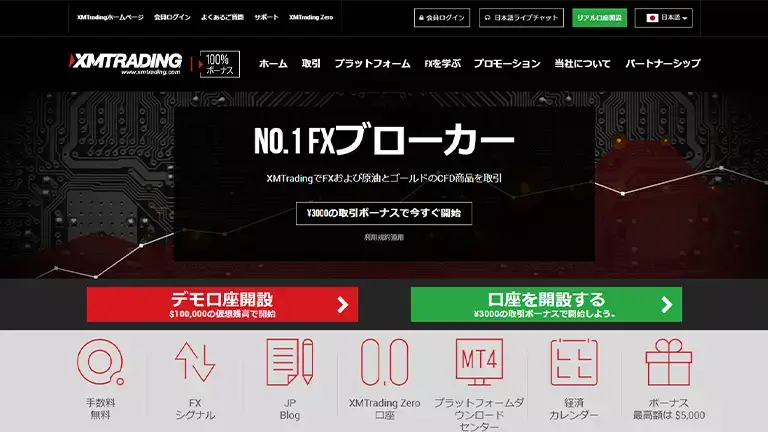
XMTrading(エックスエム)のデモ口座とは
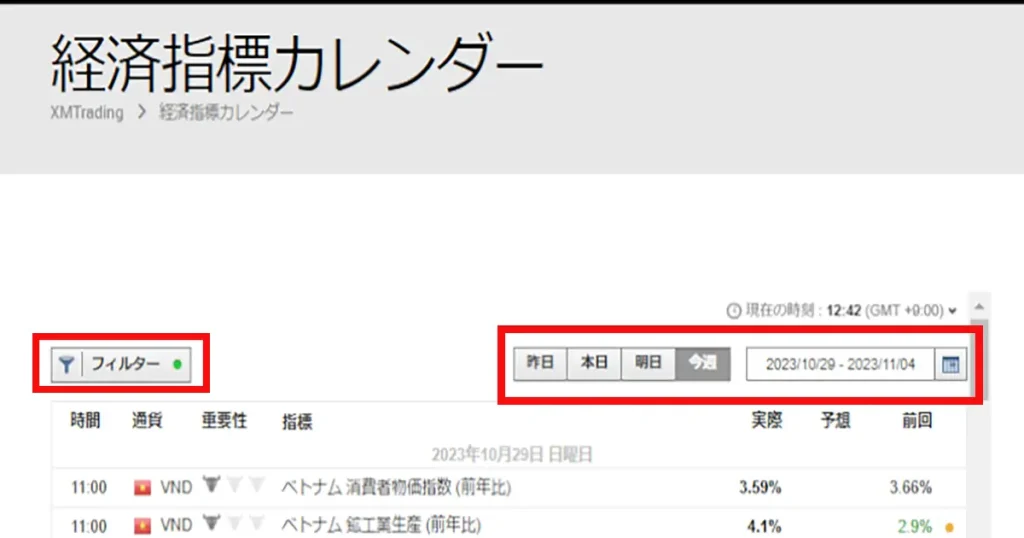
XMのデモ口座は、3分程度でかんたんに口座作成できます。
海外FXというと、日本語以外の言語で難しいとイメージされる方も多いと思いますが、XM公式サイトではすべて日本語に対応しているので安心して開設できます。
もちろん口座開設は完全無料なので、サクッと作成を済ませておきましょう。
XMのデモ口座がおすすめな人の特徴
デモ口座をおすすめできる方
- 投資に関心がある高校生(中学生)
- お金をかけずにトレード練習したい
- MT4・MT5を使いこなしたい
- 相場予測を勉強したい
XMのデモ口座を始めるか悩んでいる方で、上記に少しでも当てはまるのであればぜひ開設してください。そもそもデモ口座はリスクなく始められ、いつでもやめることができるので開設するか悩む必要はありません。
開設できるのはスタンダード口座とZero口座のみ
| 口座タイプ | デモ口座 | リアル口座 |
| マイクロ口座 | ◯ | |
| スタンダード口座 | ◯ | ◯ |
| KIWAMI極口座 | ◯ | |
| Zero口座 | ◯ | ◯ |
XMのデモ口座はスタンダード口座とZero口座しか開設することができません。マイクロ口座とKIWAMI極口座を試したい場合はリアル口座しか開設できませんのでご注意ください。
なお、現在XMで1番人気のある口座はKIWAMI極口座です。スプレッドの狭さにこだわる方は、口座開設ボーナスを受け取ってKIWAMI極口座でリアルトレードをお試しください。
XMのデモ口座とリアル口座の取引条件に違いはない
| デモ口座 | リアル口座 | |
| 取引ツール | MT4・MT5 | MT4・MT5 |
| 最大レバレッジ | 1000倍 | 1000倍 |
| 取引銘柄 | 外国為替 貴金属 エネルギー 商品 株価指数 仮想通貨 | 外国為替 貴金属 エネルギー 商品 株価指数 仮想通貨 |
| 基本通貨 | USD・EUR・JPY | USD・EUR・JPY |
XMのデモ口座とリアル口座のスプレッドやレバレッジなどに違いはなく、リアル口座と同様の取引条件でトレードの練習ができます。
ただし、Zero口座は最大レバレッジが500倍に制限されているため、1000倍レバレッジでトレードしたい場合はスタンダード口座一択となります。
デモ口座とリアル口座の約定力が異なることがある
デモ口座とリアル口座ではサーバーが異なるため「為替レート」や「約定スピード」にわずかな差が発生する可能性があります。
実際にXMのサポートチャットに問い合わせた結果このような回答をいただきました▼
各お口座ごとに指定のサーバーがございます。リアル口座とデモ口座の場合、指定サーバーは異なっておりますので、お口座開設時にお送りしておりますメール内に記載の指定サーバーにてログインいただく運用となります。
したがって、デモ口座では本番前のシミュレーションとしては良いですが、実際には約定スピードやレートに差があるので参考程度として見ておく必要があります。
引用:XMTradingサポートチャット
またデモ口座はシミュレーションなので注文が確実に約定されます。
しかし、実際のリアルトレードでは買い手と売り手の希望価格が合わないと約定されないので、注文からしばらくたっても約定されないこともあります。
デモ口座での約定は確実に行われても、リアル口座ではそこまで確実に約定されないことを知っておきましょう。
とはいえ、XMは約定力が高いのでリアルトレードだから約定が必ず遅いというわけではありません。あくまでデモの環境とは若干の差が生じるということは覚えておきましょう。
XMのデモ口座の開設方法・手順
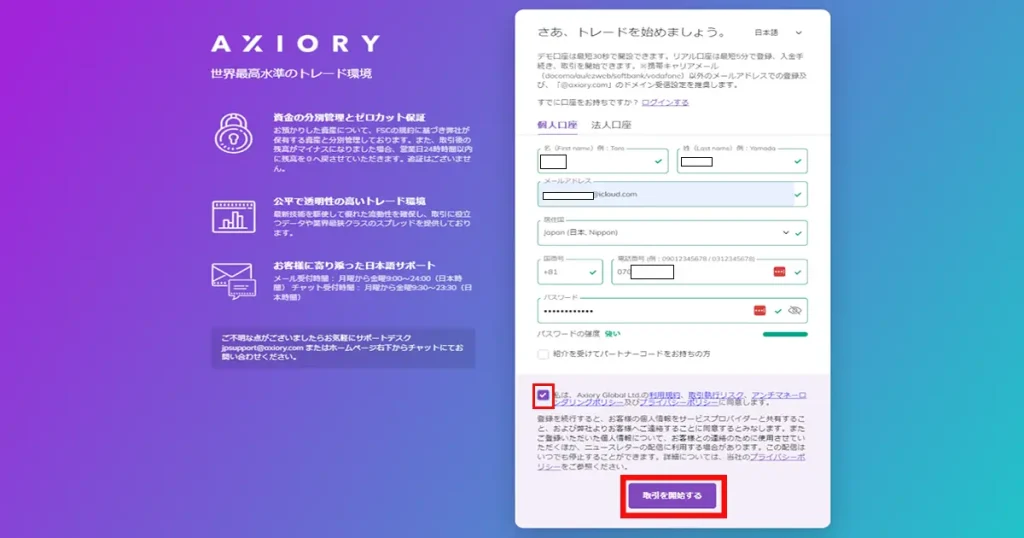
XMのデモ口座の開設方法をご紹介します。デモ口座はリアル口座のように投資家情報や本人確認書類の提出がないので3分程度で完了します。
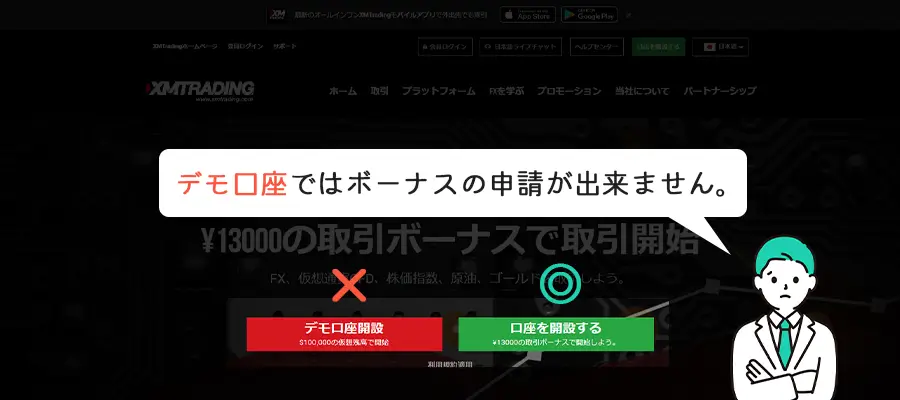
XMデモ口座の開設手順1. 個人情報
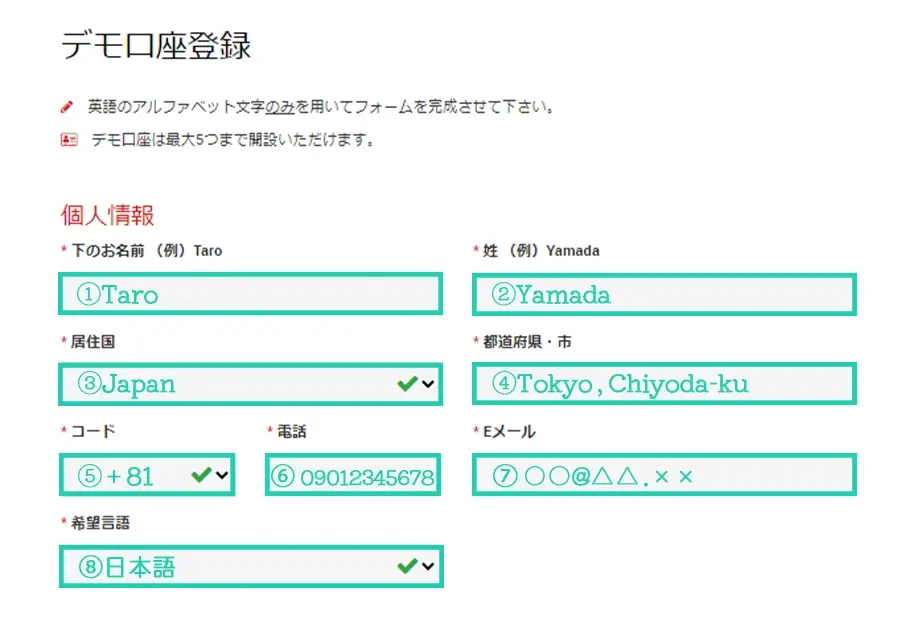
「デモ口座開設」を選択すると上記のページが表示されますので、これから入力項目を順番に解説していきます。
①下のお名前 …(例)Taro
②姓 …(例)Yamada
③居住国 … Japan
④都道府県・市 …(例)Tokyo,Chiyoda-ku
⑤コード … +81
⑥電話 … ハイフン無しで正しく入力
⑦Eメール … 必ず正しく入力
⑧希望言語 …(例)日本語
下のお名前と姓は、今後リアル口座開設時に本人確認書類と一致していなければならないため、ミスのないよう入力しましょう。
居住国は正確に選択してください。なぜかというとデモ口座開設から30日以内にリアル口座を開設すると口座開設ボーナスが付与されますが、居住国を日本以外にしていた場合、口座開設ボーナスが付与されないことがあるからです。
都道府県・市は、半角英字で入力してください。英語が苦手な場合はこちらで英語に変換するのもおすすめです。
コードは、居住国で日本を選択した場合+81となります。
電話はハイフン無しで正しく入力する必要があります。
デモ口座の開設にもリアル口座同様にEメールの入力が必須です。口座番号(MT4・MT5のログイン情報)が入力したEメールアドレス宛に送られるので入力ミスにご注意ください。またEメールは入力後に必ずXMから届くメールが迷惑メールに入らないように設定してください。
希望言語はもっとも使いやすい言語を選択してください。
XMデモ口座の開設手順2. 個人情報

⑨取引プラットフォームタイプ …MT5がおすすめ
⑩口座タイプ …Standard もしくは Zero
⑪口座の基本通貨 …JPYが人気
⑫レバレッジ …1:1000がおすすめ
⑬投資額 …10万円以内がおすすめ(あとで変更可能)
取引プラットフォームはMetaTrader側がMT5を推奨しているのに加え、すでにMT4のアップデートが終了しているため、これから開設する方はMT5がおすすめです。
口座タイプは初めてXMで取引するのであればStandard(スタンダード口座)をおすすめします。
口座の基本通貨はEUR・USD・JPYから選択できますが、日本円を保有しているのであれば入金時に為替の影響を受けないJPYがおすすめです。
レバレッジはあとからでも選択できるので、一旦マックスの1000倍を選択しておきましょう。Zeroを選択した場合は500倍となります。
投資額は、いくらと入力しても取引には影響がありません。1,000円から500万円までの10段階から選ぶことができます。今後、XMのリアル口座でトレードするなら、投資額はご自身が実際に入金できる金額を選ぶのがおすすめです。ただし後からデモ口座に証拠金を追加入金もできるので、最初は1,000円~10万円程度を選べば間違いないでしょう。
XMデモ口座の開設手順3. 個人情報
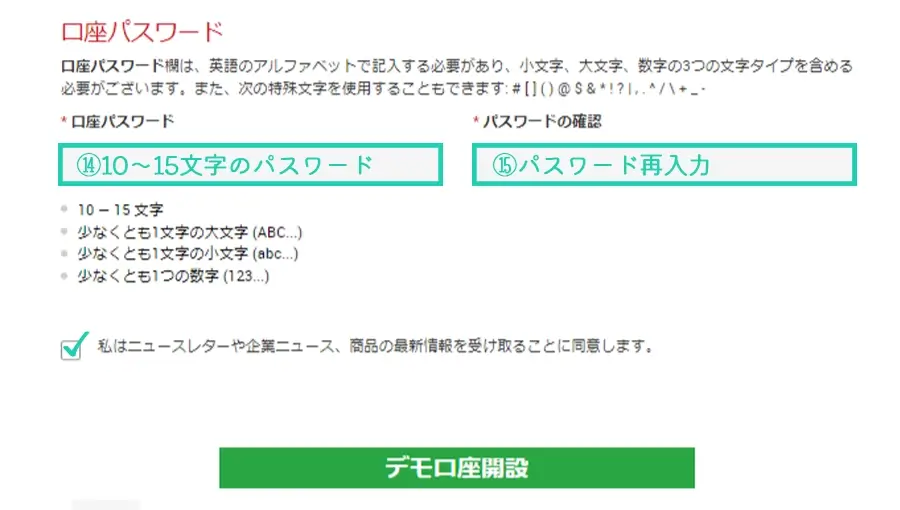
⑭口座パスワード …10~15文字で半角英数字パスワード
⑮パスワードの確認 …パスワードを再入力
口座パスワードは今後XMのマイページのログインするために必須です。大文字・小文字の半角英字と半角数字を含む10~15文字のパスワードを入力してください。なお、-(ハイフン)や.(ドット)などの記号は不可です。パスワードが思い浮かばない方やセキュリティの高いパスワードを希望する場合はパスワード生成サイトをご活用ください。
パスワードの確認はコピーではなく、手入力をおすすめします。なお、設定したパスワードはメモに控えておきましょう。
すべて入力完了後「私はニュースレターや企業ニュース、商品の最新情報を受け取ることに同意します。」の左に✓をいれ下にある「デモ口座開設」をクリックするとデモ口座開設の完了です。
XMデモ口座の開設手順4. メールに記載されたIDを確認する
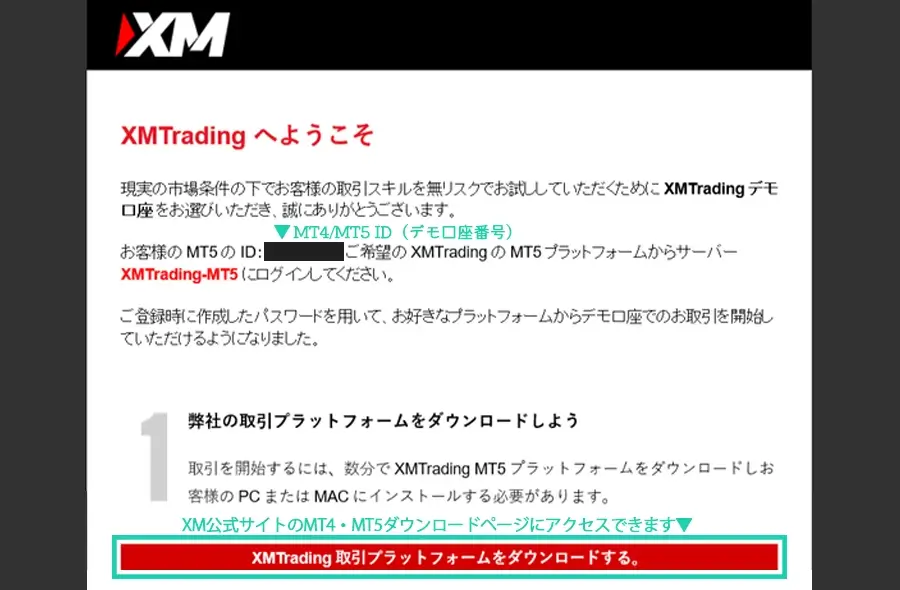
デモ口座の開設が完了すると次は任意のトレーディングプラットフォームを導入します。
デモ口座開設完了直後にXMから「ID」「取引サーバー」が送られてくるのでパスワードと同様にメモを控えておきましょう(取引プラットフォーム導入に必要です)。
送られてきたメールに記載の「XM Trading 取引プラットフォームをダウンロードする。」を選択すると、XM公式サイトの取引プラットフォームダウンロードページに移ります。
お使いのデバイス(WindowsやMAC、iPadなど)に合った取引プラットフォームを「ダウンロード」しましょう。
プラットフォームの導入手続きを解説します。
XMのデモ口座のMT4・MT5のログイン方法|PC版
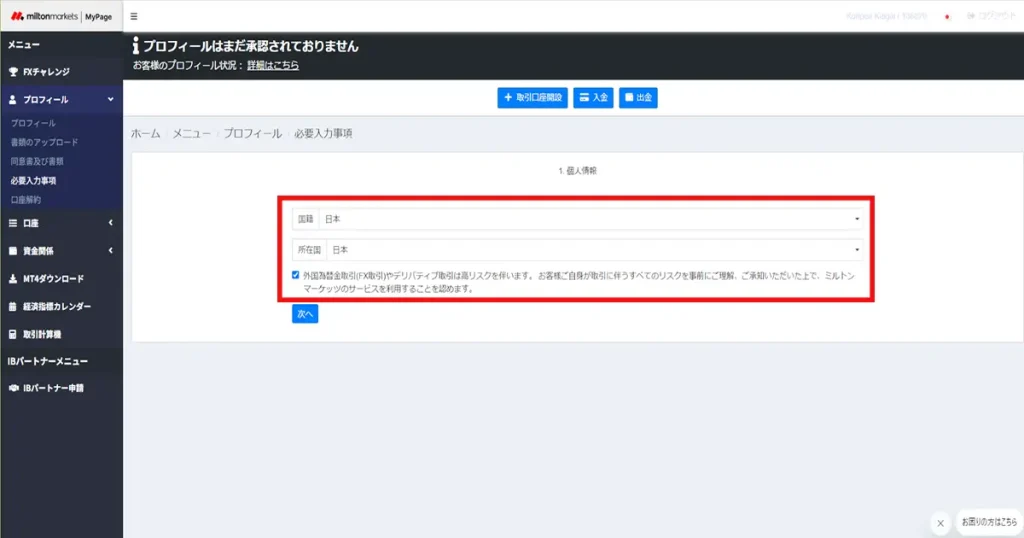
デモ口座の開設が終わったら、取引するために必須の取引プラットフォーム(MT4・MT5)を導入します。
口座開設時にMT4・MT5どちらを選択したか間違えないようご注意ください。
MT4・MT5はそれぞれ同じ会社がリリースしている取引プラットフォームですが相互性がありません。そのためMT4をインストールしてMT5のIDでログインできませんし、取引ももちろんできません。
どちらのプラットフォームを選択したか忘れた場合は、口座開設時に届いたメールでMT4かMT5どちらかをご確認ください。
XMデモ口座の取引ツール設定手順1. デバイスにあったMT4・MT5を選択する
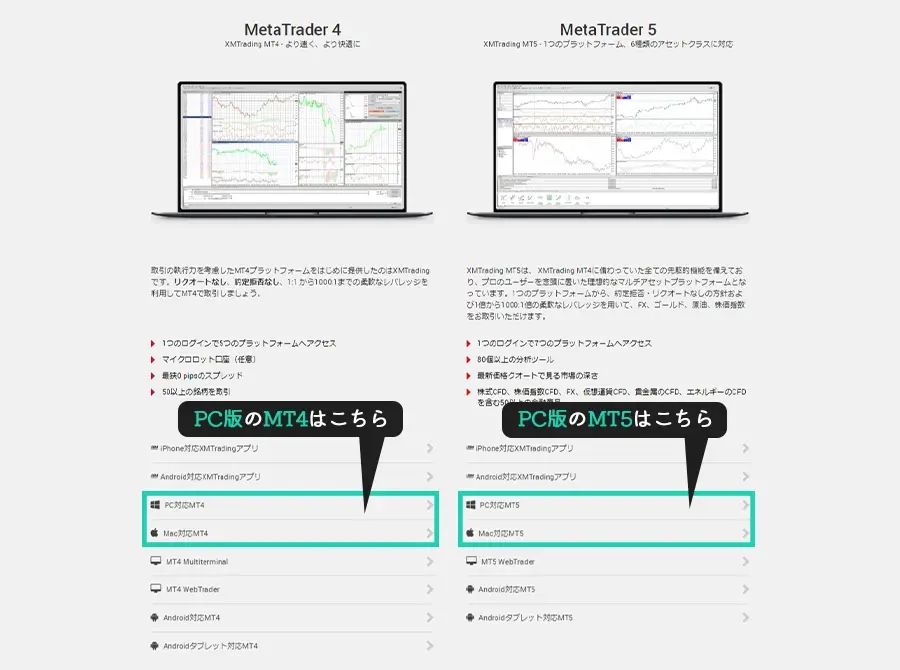
XMの取引プラットフォームダウンロードページにアクセスすると上記のような画面が表示されます。
Windowsの場合は「PC対応MT4」「PC対応MT5」、Macの場合は「Mac対応MT4」「Mac対応MT5」を選択してダウンロードしてください。
XMデモ口座の取引ツール設定手順2. MT4・MT5をインストールする
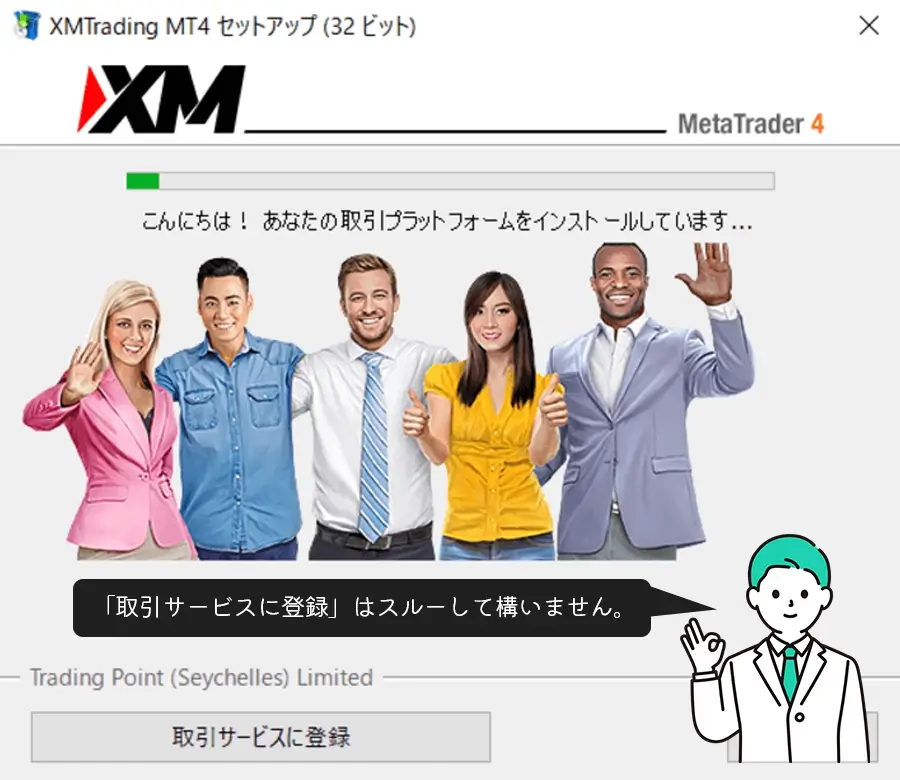
取引プラットフォームをインストールすると上記の画面になるので、完了するまで待ちましょう。
XMデモ口座の取引ツール設定手順3. 指定されたサーバーを選択する
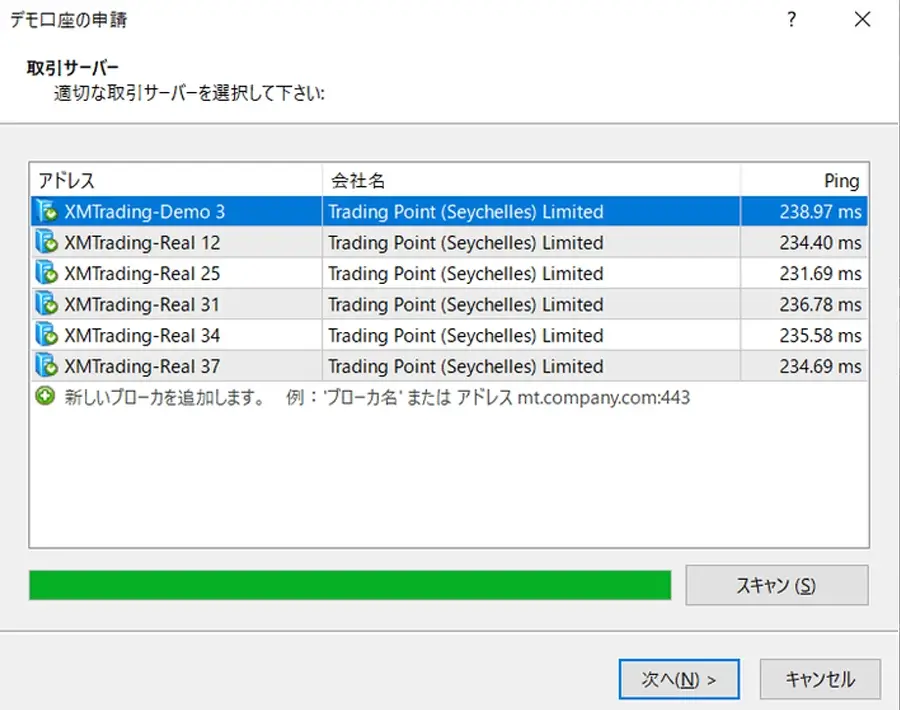
インストールが完了すると、上記のような取引サーバーを選択する画面に変わりますので、XMから届いたメールに記載されている指定されたサーバーを選択してください。
デモ口座の場合は「XMTrading-Demo ××」というサーバー名になります。
サーバーを選択して次に進むと、IDとパスワードを入力する欄が表示されるので間違えないように入力してログインしてください。
XMのデモ口座のMT4・MT5のログイン方法|スマホ版
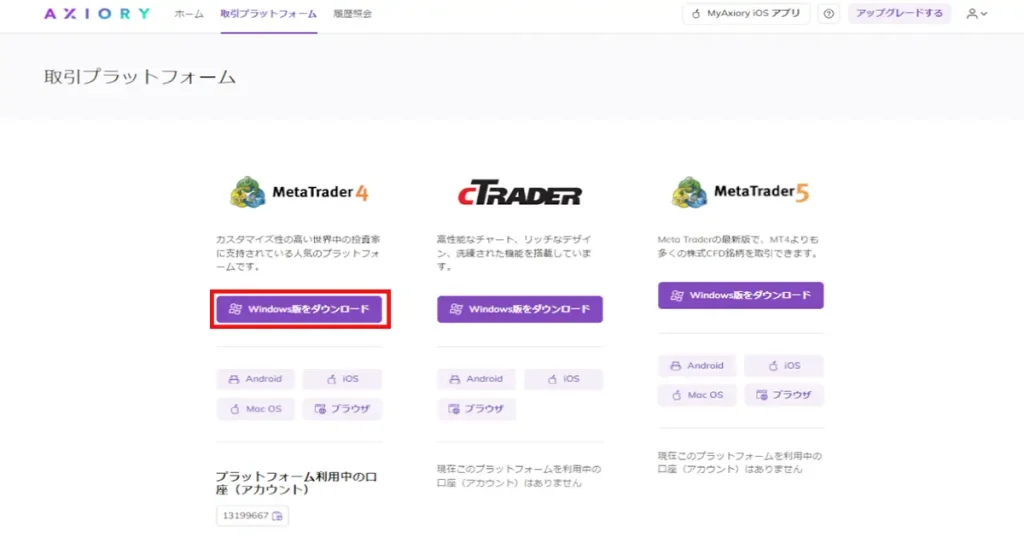
続いてスマートフォンでMT4・MT5を利用したい方向けにMT4・MT5アプリのインストール方法からXMデモ口座へのログイン方法までをご紹介します。
XMデモ口座の取引ツール設定手順1. MT4・MT5をインストールする
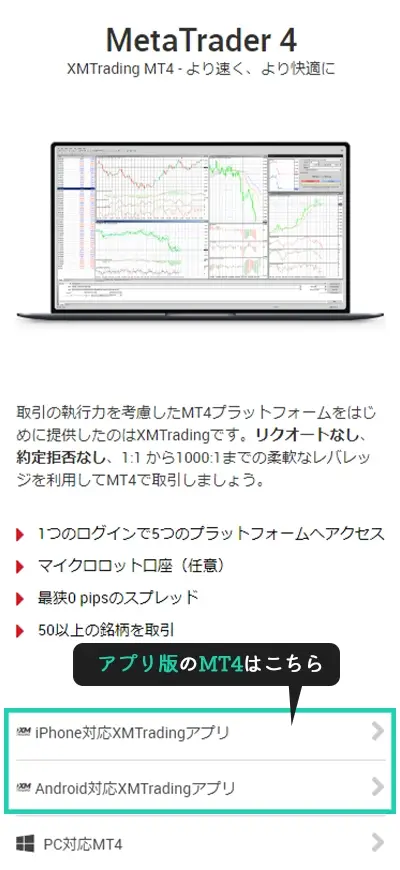

まずはMT4・MT5アプリをインストールします。
XMデモ口座の取引ツール設定手順2. アプリにログインする
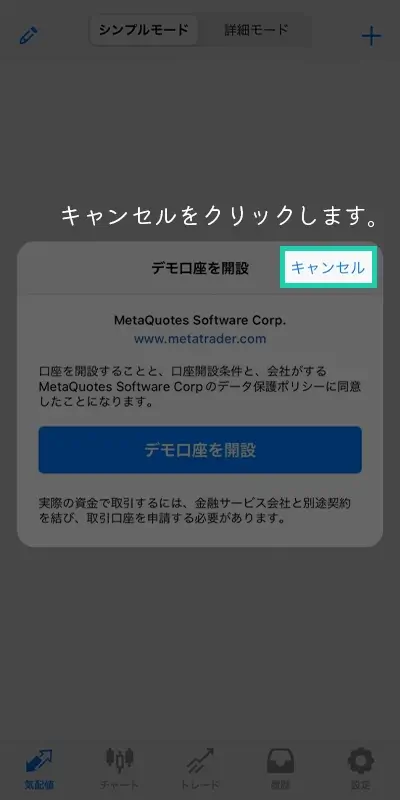
アプリをインストールして開くと、上記のポップが表示されるので「キャンセル」をクリックします。誤って「デモ口座を開設」をタップしても問題ありません。
XMデモ口座の取引ツール設定手順3. 設定から新規口座をタップする
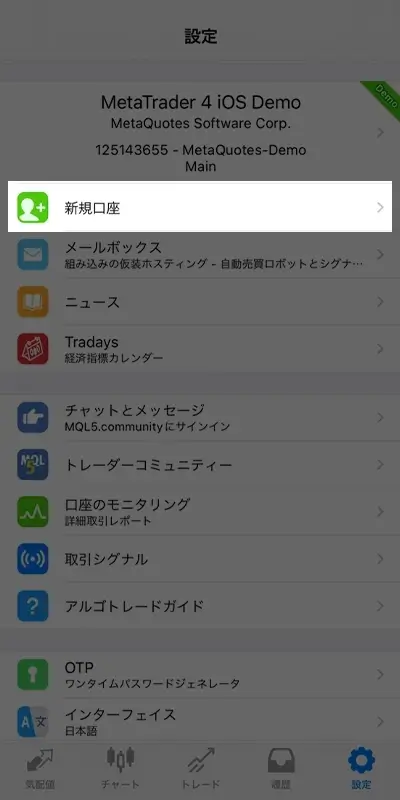
下にあるメニューから「設定」を選択し「新規口座」をタップします。
XMデモ口座の取引ツール設定手順4. 右上の+をタップする
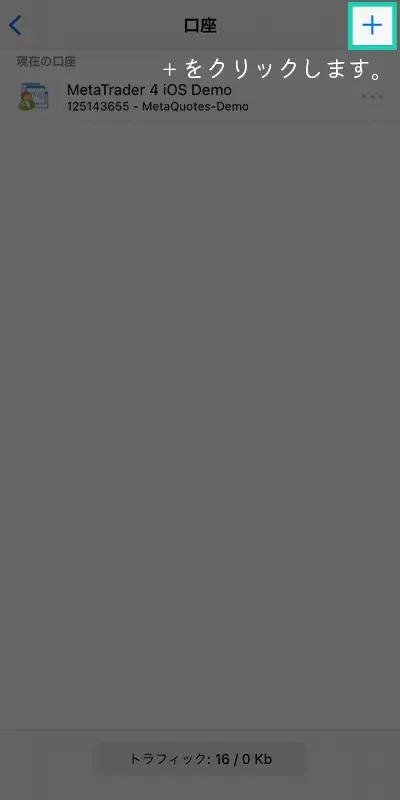
右上にある「+」をタップします。
XMデモ口座の取引ツール設定手順5. 既存のアカウントにログインする
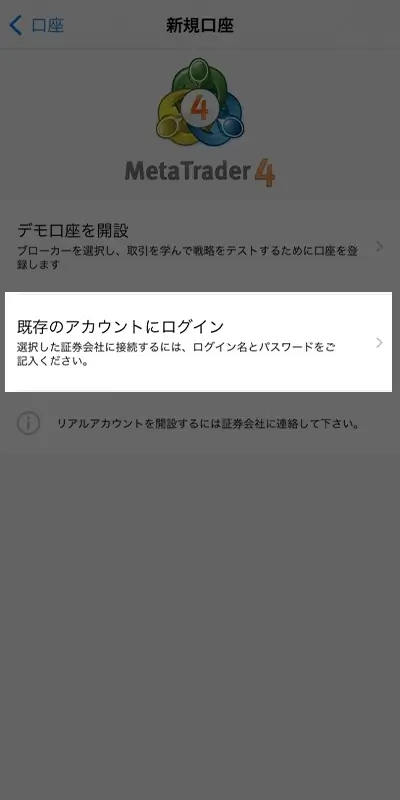
「+」をタップすると上記の画面が表示されるので「既存のアカウントにログイン」をタップします。
XMデモ口座の取引ツール設定手順6. XMデモ口座サーバーを選択する
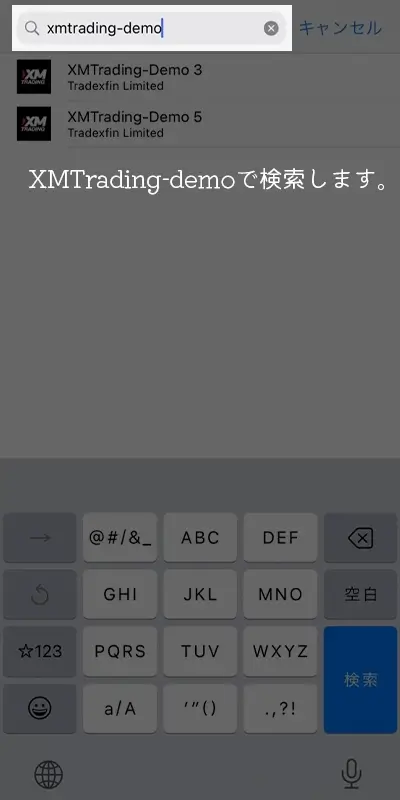
「既存のアカウントにログイン」をタップするとサーバーが一覧で表示されます。XMのデモ口座専用サーバーを選択するために、検索ボックスで絞り込みをかけます。
「XMTrading-demo」と入力すると、絞り込まれるのでデモ口座開設時に届いたメールに記載の指定されたデモ口座サーバーを選択してください。
XMデモ口座の取引ツール設定手順7. ID・パスワードを入力しサインインする
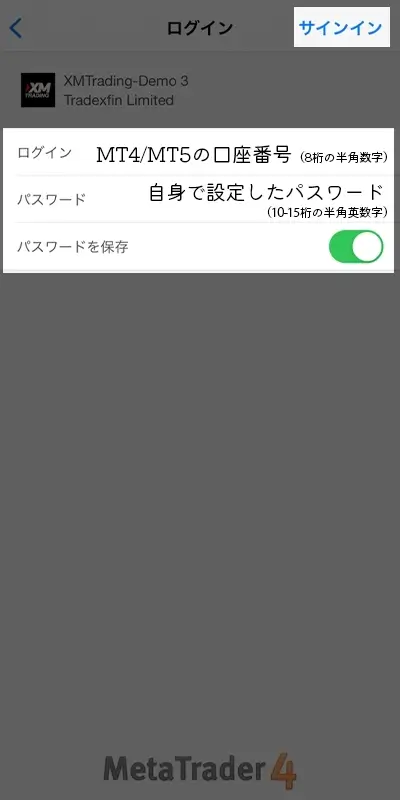
指定されたXMデモ口座サーバーをタップするとログイン情報入力画面に移ります。
同じくデモ口座を開設したときに記載されているID(口座番号)と口座開設時に自身で設定したパスワード(半角英数字10~15文字)を入力し「パスワードを保存」をONにしたら、右上の「サインイン」をタップし、ログイン完了です。
XMのデモ口座とリアル口座の違い
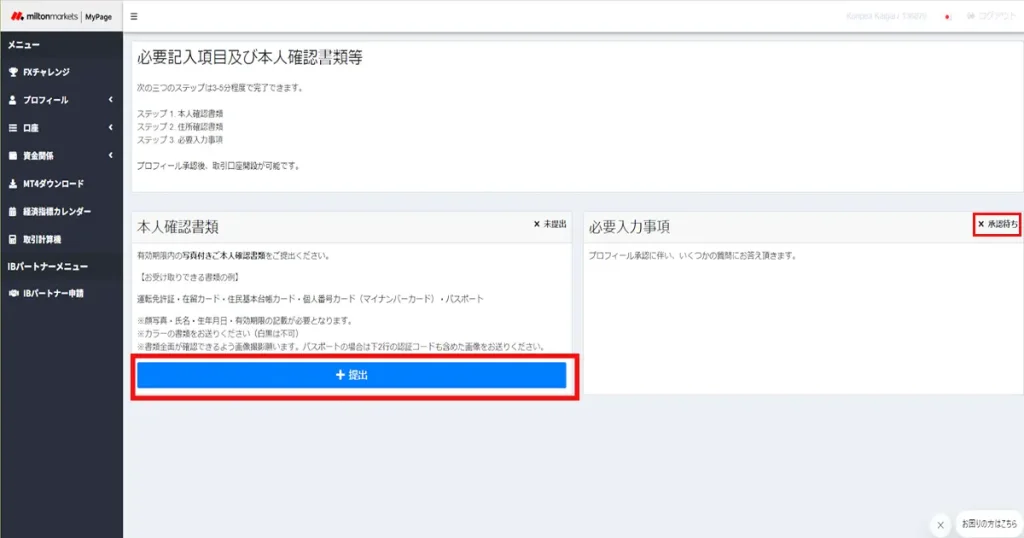
デモ口座とは実際に自分のお金を使わずにトレードの体験をするための口座です。リアル口座を使って実際に資産を増やす前に、ノーリスクでFX業者やプラットフォームを試すことができるのです。
そこで、デモ口座からリアル口座に移行した際の急な変化に戸惑わないように、デモ口座とリアル口座の違いについて丁寧に解説します。
実際に自分のお金を投資に使うかどうか
デモ口座なのでお分かりの方が多いかと思いますが、リアル口座との違いは「実際に自分のお金を投資に使うかどうか」ということです。
デモ口座では開設する際に上限10万ドルまでの投資金額の設定ができますがこれは実際に自分のお金ではありません。
したがって、10万ドルを使って自分の好きなようにデモトレードが体験できるのです。
ちなみに、リアル口座では下限500円からの投資ができるようになっていますが、新規口座開設ボーナスを用意しているので、未入金で3000円分のリアルトレードを体験する事ができます。
デモ口座は利益を出しても出金できない
先ほど、XMでは未入金でも口座開設ボーナスを利用してリアルトレードできるとお伝えしました。
そこで気になるのが、ボーナスで獲得した利益を出金できるかどうかですが、XMではもちろんボーナスを利用して得た利益は出金することができるので、お金を稼ぎたい!という方はノーリスクで始められるリアルトレードが断然おすすめです。
※実際に殆どの方がリアル口座を開設しています。
精神的な不安定さが違うためデモ口座では強くなれない
デモ口座でシミュレーションを行う際は、様々なインジケーターや自動売買システムなどを組み合わせて自分に合った取引環境を試す人も多いはずです。
トレーダー自身の問題ではありますが、練習した取引のテクニカル手法などをリアル口座で行おうとしても、緊張してデモトレードと同じ方法でできなくなる時もあります。
デモ口座とリアル口座では、『自分のお金を使っているかどうか』という大きな差があるので、いざリアルな取引になるとシミュレーション通りにエントリーできなくなるでしょう。
デモ口座では体感できない緊張感はリアル口座でしか味わえないのでリアル口座でもしっかり自分のリズムをつかみましょう。
デモ口座では口座への追加入金ができない
XMのデモ口座では口座への追加入金がネット上では行えません。しかし、 XMのホームページからカスタマーサポートへ連絡すると口座残高の追加入金ができます(日本語で対応可能です)。
また、レバレッジの変更も途中からはできないのでレバレッジや口座残高はあらかじめ高めに設定しておくと良いかもしれません。
設定方法はこちらで確認することができるのでぜひご参照ください。
XMのデモ口座に関するよくある質問

最後に、XMのデモ口座を使う際によくある質問にお答えしていきます。
XMのデモ口座に有効期限はありますか。
XM以外のFX業者には、基本的にデモ口座に有効期限が存在します。
対してXMのデモ口座には有効期限がありません。ただし最終ログインから90日以上経過したデモ口座は自動的に閉鎖されることになりますので口座の放置にはご注意ください。
口座が自動的に閉鎖された場合は、その口座が使えなくなりますが、新たにデモ口座を作成することは可能です。
XMのデモ口座はリアル口座と同様の機能や通貨ペアが扱えますか。
XMのデモ口座ではリアル口座と同様の通貨ペアが扱えます。もちろんインジケーターのような取引に必要な機能もリアル口座と同様に使えます。
つまり、 リアル口座と同様に取引ができるので本番の取引の前にシミュレーションが可能なのです。
実際、自動売買(EA)やインジケーターの設置について様々なデモトレードを通じて、ノーリスクで環境整備ができます。
XMのデモ口座の手続きは簡単ですか。
はい、とっても簡単です。この記事で紹介した口座開設手順は、詳しく解説するために少し長めの解説になりましたが、実際XMのデモ口座開設をしてみると2分~3分で口座開設が完了します。
同一のEメールアドレスで最大いくつデモ口座の同時開設が可能ですか。
XMでは1つのメールアドレスにつき5つまでデモ口座の開設ができます。
例えばプラットフォームのうちMT4とMT5のどちらを使うべきか迷っている方はMT4口座・MT5口座それぞれを開設して自分に合った取引環境を整えることができます。
もし複数のメールアドレスがあればさらに口座数を増やすことができます。
スタンダード口座とZero口座、MT4とMT5の違いや使い勝手を体感できるようになっているので、試してみると良いでしょう。
XMデモ口座のMT4・MT5にログインできないのですがなぜでしょうか。
XMデモ口座のMT4・MT5にログインできないのには4つの理由が考えられます。
- 口座に90日以上ログインしていない
- ログイン情報が間違っている
- プラットフォームのアップデートができていない
- そもそもプラットフォームの選択が間違っている
XMデモ口座のリセット方法を教えてください。
口座を開設する際にレバレッジの設定をします。
デモトレードをしていくうちに変更をしたいと思うことがあると思いますが、デモ口座の場合WEB上ではレバレッジを自分で変更できません。
ただしXM公式サイトのカスタマーサポートに問い合わせすると変更可能です。
XMのデモ口座はスマホでもできますか。
はい、スマホでもデモ口座の開設・取引は対応しています。
「XM公式アプリ」がスマホアプリでリリースされているのでダウンロードし、口座開設で送られてきたIDとパスワードを入力するとログインが完了します。
スマホアプリをダウンロードした当初は英語版になっている場合があります。スマホアプリ画面右下の「詳細」をタップして「設定」から「言語」をタップして「日本語」を選択しましょう。
また、インジケーターについてはチャート画面を開いてスマホを横に傾けると、画面左側に「f」マークが出てくるのでタップするとインジケーターの設置が可能になります。
XMのデモ口座で取引できないのですがなにが原因でしょうか。
デモトレードで取引ができない時の原因として考えられることは3つあります。
- 指値の「注文種別」が正しく入力できていない
- 取引時間外に注文している
- そもそもログインできていない
MT4やMT5のような取引プラットフォームへのログインが失敗していると、取引ができません。
画面右下にデータ送受信量(〇/△kb)の数値が表示されていればログインに成功していますが「無効な口座」もしくは「回線不通!」との表示がある場合はログインに失敗しているので再度正しいIDとパスワードでログインし直しましょう。
XMのデモ口座で扱える通貨ペアはなにがありますか。
デモ口座で取り扱っている通貨ペアは、リアル口座で取り扱っている通貨ペアと同じです。
通貨ペアにおいてはデモ口座でも不自由なく取引ができます。
XMのデモ口座で取引しようとしたら時間表示がずれています。
MT4・MT5で表示されている時間は、XMの本社があるキプロス基準になっているため日本と時差があります。
日本時間を表示したい場合は、外部からカスタムインジケーターをダウンロードする必要があります。
MT4の場合は「JPN_Time_SubZero」、MT5の場合は「FXmt日本時間、MT5版」というカスタムインジケーターをダウンロードして取引プラットフォームに適用させましょう。
XMのデモ口座で開設できる口座の種類を教えてください。
デモ口座ではスタンダード口座・ZERO口座の開設ができます。
マイクロ口座とKIWAMI極口座の開設はできないのでご注意ください。
XMのデモ口座は土日も取引できますか。
はい。XMでは土日も取引できる銘柄があるので、デモ口座でも取引可能です。
XMのデモ口座の解約方法を教えてください。
デモ口座の解約方法はありません。XM日本語サポーターに問い合わせて解約してもらいましょう。
XMのデモ口座に関するまとめ
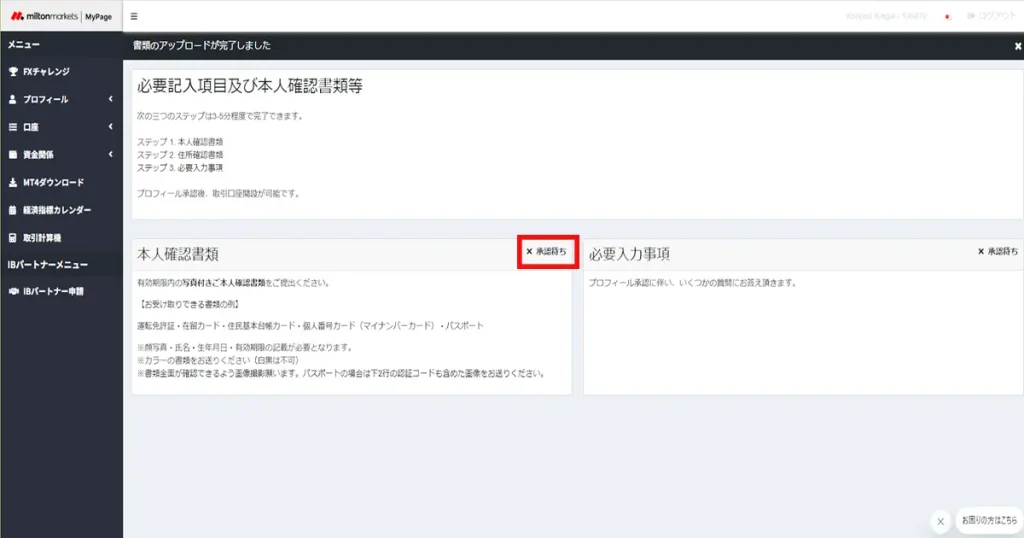
XMのデモ口座はリアルマネーを使わずXMを試すことができるので初心者におすすめの練習手段となります。
しかし、デモ口座の場合FXにおいて重要なメンタル面を鍛えることができないのに加え、もし利益を出しても出金することができないので時間を消費するだけになってしまいます。
XMなら初心者にも安心してリアルトレードができよう口座開設ボーナスを全口座対象で配布しています。XMで人気の高いKIWAMI極口座ももちろん口座開設ボーナスが対象なので、未入金でリアルトレードを始められます。
XMで口座開設を検討している方はデモ口座ではなくぜひリアル口座を開設してください。
\ 口座開設ボーナス13,000円プレゼント /

